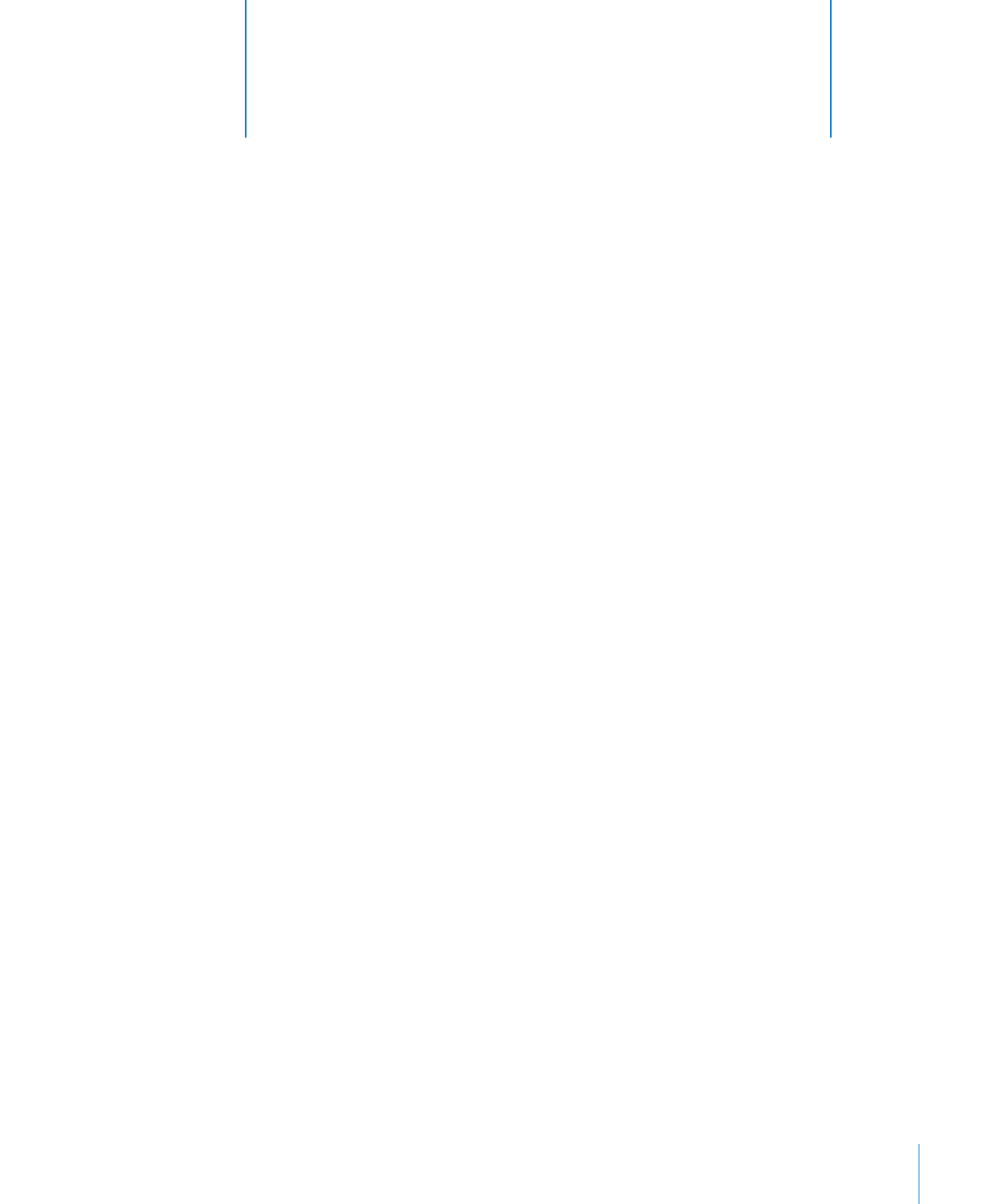
Keynote-præsentation
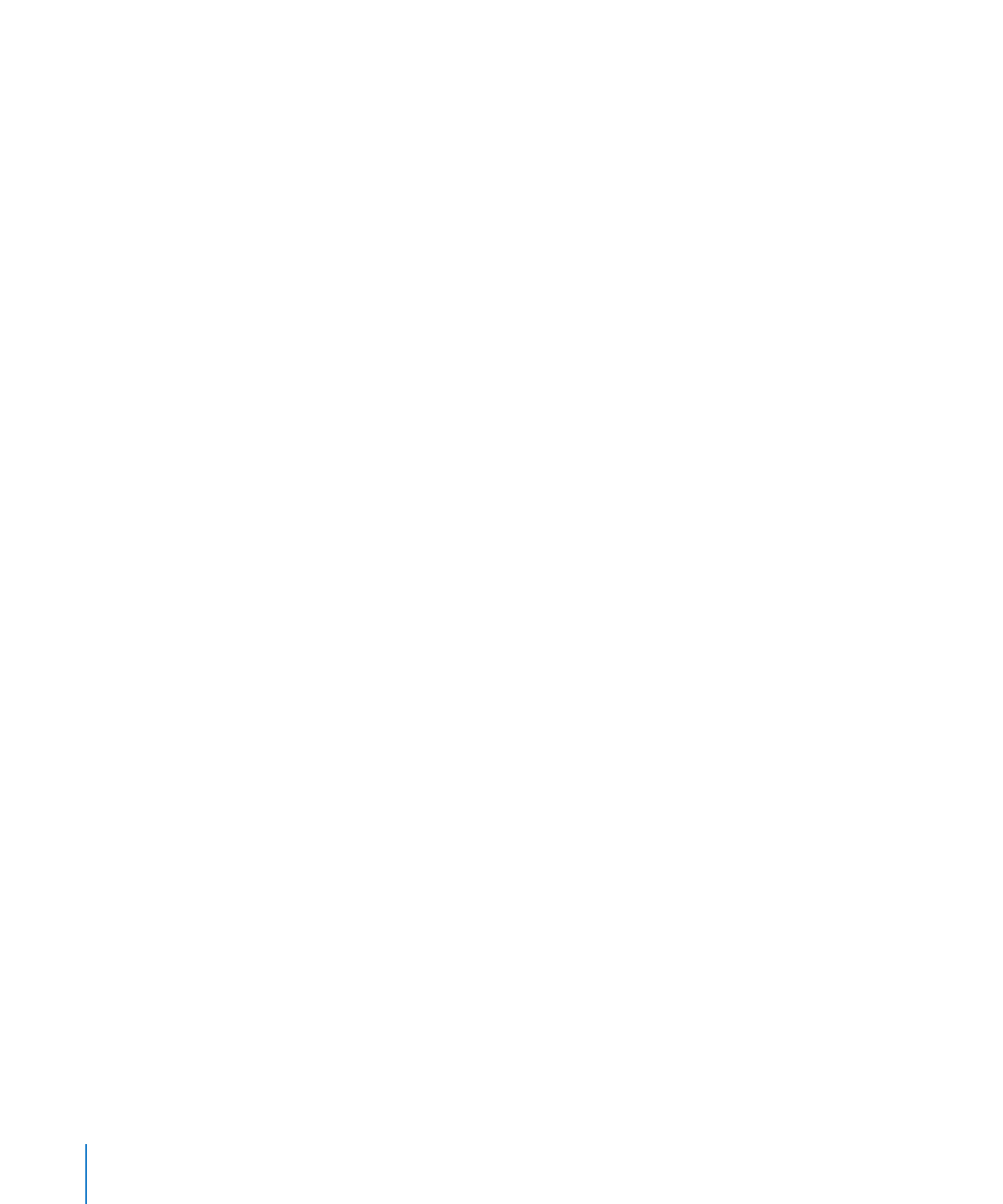
Du kan se et eksempel på, hvordan andre lysbilledlayout vil se ud med et bestemt
tema, hvis du flytter markøren langsomt hen over det pågældende temas
miniaturebillede. Lysbilledeksempler med diagrammer, tabeller og tekst ruller gennem
miniaturebillederne, når du flytter markøren, så du bedre kan se, hvordan temaerne ser
ud, og vælge et.
Men selvom du har valgt et tema og er begyndt at arbejde, kan du altid ændre
lysbilledshowets tema, og du kan bruge mere end et tema i et dokument (se “Ændre et
lysbilledes tema” på side 44).
3
Hvis du kender den optimale størrelse, som du vil bruge under præsentationen af dit
lysbilledshow, er det en god ide at vælge den på lokalmenuen Størrelse på lysbillede,
før du begynder at oprette dit lysbilledshow.
Du kan få oplysninger om, hvordan du vælger den bedste størrelse til lysbillederne,
i “Indstille lysbilledstørrelsen” på side 208. Hvis du ikke er sikker, kan du acceptere
standardstørrelsen og indstille størrelsen senere, hvis det bliver nødvendigt; Keynote
justerer størrelsen på lysbilledindholdet, hvis du ændrer størrelsen på lysbilleder, efter
at du har oprettet dem.
4
Klik på Vælg, eller dobbeltklik på miniaturebilledet af det tema, du vil bruge.
Tip:
∏
Du kan indstille Keynote til at bruge det samme tema, når du opretter et nyt
dokument. Vælg Keynote > Indstillinger, klik på Generelt, vælg “Brug tema”, og vælg
derefter et tema. Du ændrer temaet ved at klikke på Vælg.